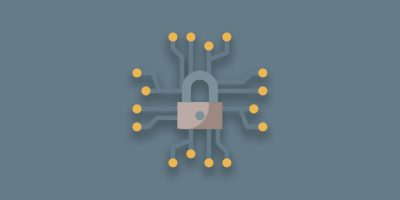
Наверное, у каждого из нас есть те или иные данные, которые хотелось бы скрыть от посторонних глаз, вне зависимости от первопричины. Тем более, когда за устройством работаете не только вы, но и другие пользователи.
Для этого можно, конечно, поставить заурядный пароль на папку или поместить ее в архив с паролем, впрочем, данный способ не всегда практичен, тем более для тех файлов, с которыми вы собираетесь работать на ежедневной основе. В данном случае больше подойдет, так называемое, шифрование файлов.
Шифрование диска обычно включено по умолчанию на компьютерах и ноутбуках под управлением Windows, хотя на старых устройствах оно может отсутствовать. В действительности это приводит к тому, что данные на вашем жестком диске кажутся зашифрованными, если вы получаете к ним доступ необычным способом – это означает, что кому-то будет намного сложнее незаконно вытащить диск из вашего компьютера и получить доступ к файлам, которые на нем хранятся.
В данной статье мы расскажем (и покажем), как зашифровать файлы и папки стандартными методами, а также подробно рассмотрим дополнительные утилиты для шифрования данных.
Как зашифровать жесткий диск
Если ваш ноутбук относительно новый, на нем уже должно быть включено шифрование. Вы можете проверить это следующим образом:
- Щелкните значок шестеренки в меню "Пуск"
- Перейдите в "Настройки" => "Обновление и безопасность" => "Шифрование устройства"
- Если параметр шифрования доступен, но в настоящий момент не включен, вы можете сделать это в том же меню.
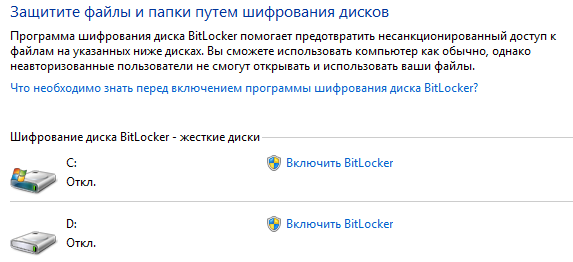
Для дополнительного уровня защиты определенных файлов и папок вы также можете установить сторонний инструмент шифрования данных. Это полезно, скажем, для блокировки данных, хранящихся на внешних жестких дисках, или данных, которые синхронизируются между различными службами облачного хранения.
Как зашифровать данные на компьютере
VeraCrypt – один из лучших вариантов для Windows, он имеет открытый исходный код и бесплатен для использования.
Принцип работы программы: она создаёт файл-контейнер, который хранит в себе все файлы в зашифрованном виде. Когда нужно получить к ним доступ – она монтирует ("подключает") этот файл как отдельный диск ("флешку"), на котором все эти файлы предстают перед вами в обычном виде.
С ними можно работать как с обычными, не зашифрованными файлами. По завершении работы этот диск нужно размонтировать ("отключить"). В последствии этот файл-контейнер можно копировать с места на место, носить на флешке или отправлять через интернет.
Итак, создание файла-контейнера: в главном окне программы нажимаем кнопку "Создать том", после чего попадаем в мастер создания томов:
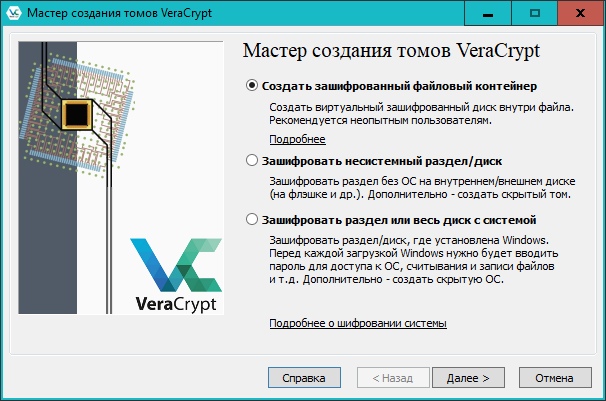
Выбираем "Создать зашифрованный файловый контейнер".

Затем выбираем "Обычный том".

Указываем путь и имя файла-контейнера. Настройки шифрования не трогаем, просто нажимаем "Далее".

Указываем требуемый размер тома под свои задачи.
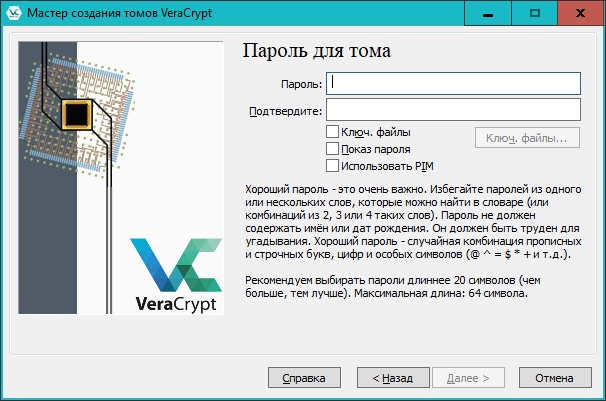
Указываем пароль, после чего жмём "Далее". Выполняем форматирование тома со стандартными настройками и нажимаем "Разметить". Готово, файл-контейнер создан.
Монтирование:
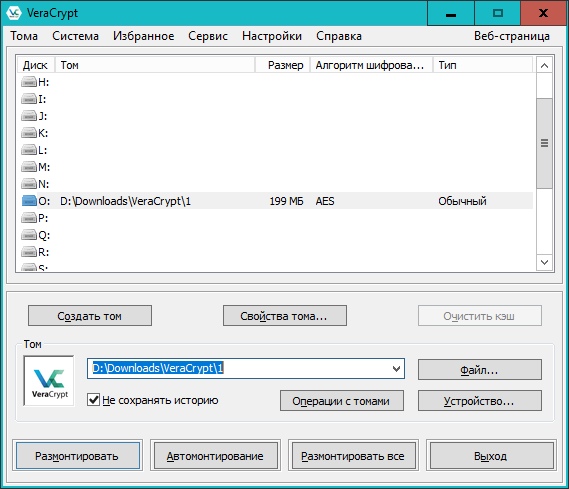
В главном окне выбираем букву диска раздела, под которым будет смонтирован виртуальный раздел (любую из предложенных), указываем файл-контейнер и вуаля, ваш файл смонтирован как отдельный раздел, подобно флешке.
Всё, с ним можно работать, копировать в него файлы, редактировать их и т.п. В конце работы не забывайте размонтировать ваш виртуальный диск одноимённой кнопкой в главном окне.
К недостаткам этого способа можно отнести разве что необходимость загрузки и установки программы, а также время, требуемое для её освоения.
Ранее мы рассказывали, как перенести контакты и данные с телефона на телефон
Наши стандарты: Редакционная политика сайта Главред



